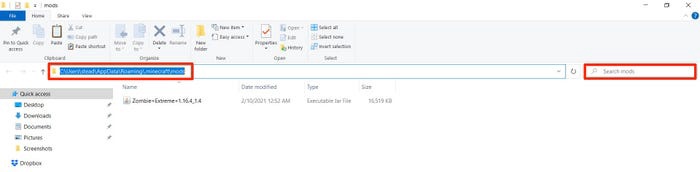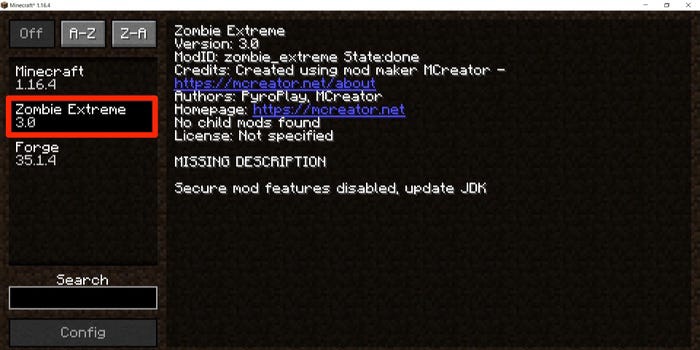Cum se instalează Minecraft Forge și se descarcă moduri
Minecraft este renumit pentru numărul de moduri pe care le are și pentru cât de ușor sunt de instalat. Aceste modificări pot fi utile, de exemplu, pentru a crea un articol nou.
Sau adăugați elemente tematice distractive în joc, cum ar fi noi moduri de joc. Pentru a instala aceste moduri, trebuie să utilizați un plugin gratuit numit Minecraft Forge. Acest lucru vă va permite să personalizați Minecraft: Java Edition cu modificări.
sfat rapidNotă: Minecraft Forge nu poate fi folosit pentru a adăuga modificări la Minecraft: Bedrock Edition. Va trebui să jucați versiunea „Java”.
Iată cum să instalați Minecraft Forge și să îl utilizați pentru a instala mod-uri.
Cum să descărcați Minecraft Forge
1. Accesați pagina de descărcare Minecraft Forge.
sfat rapid: Minecraft Forge necesită Java, așa că vă rugăm să îl instalați înainte de a începe descărcarea.
2. Veți vedea două link-uri de descărcare: cea mai recentă versiune și cea recomandată. Alegeți-o pe cea recomandată deoarece are mai puține erori. Utilizați diagrama din secțiunea Versiune Minecraft din stânga pentru a vă asigura că descărcați o versiune de Forge care se potrivește cu versiunea dvs. actuală de Minecraft și cu orice mod instalat.

Accesați descărcarea recomandată pentru a evita posibilele blocări în cea mai recentă versiune.
3. După ce faceți clic pe linkul de instalare, vi se va afișa o reclamă. Așteptați câteva secunde, apoi faceți clic pe Omite în colțul din dreapta sus. Odată apăsat, descărcarea va începe.
Faceți clic pe Omiteți dacă vedeți un ecran de descărcare cu reclame când se încarcă Minecraft Forge.
4. Deschideți programul de instalare Forge și acordați aplicației accesul și permisiunile de confidențialitate necesare atunci când vi se solicită. Dacă utilizați un Mac, poate fi necesar să accesați setările de securitate și confidențialitate ale computerului pentru a acorda aplicației permisiunea de a se deschide.
5. În fereastra care apare, selectați Instalare client și faceți clic pe OK.
Faceți clic pe OK după ce ați acceptat instalarea clientului.
6. Forge se va conecta la Internet și va descărca toate datele dvs. După aceasta, va apărea un mesaj pop-up care spune că Minecraft Forge a fost instalat cu succes. Faceți clic pe OK pentru a continua.
Forge și numărul său de versiune așa cum se vede în Minecraft Launcher după instalare.
7. Deschideți Minecraft Launcher.
8. Deschideți meniul drop-down de lângă Play, care vă permite să selectați versiunea de Minecraft pe care doriți să o deschideți.
9. În opțiunile care apar, faceți clic și selectați Forjare.
Faceți clic pe pictograma Forge din colțul din stânga jos al lansatorului.
10. Acum faceți clic pe butonul Redare.
Sfat rapid: Este posibil să apară un mesaj pop-up care vă cere să acceptați că această versiune a fost modificată și este posibil să nu fie compatibilă cu cele mai recente caracteristici de securitate ale playerului. Aceasta este o situație standard și ar trebui să o aprobați.
11. După ce ați încărcat jocul, verificați dacă apare opțiunea Moduri. Aceasta înseamnă că ați instalat cu succes Minecraft Forge.
Faceți clic pe Moduri pentru a deschide meniul Moduri.
Cum să adaugi un mod la minecraft
Forge nu vine cu mod-uri încorporate, așa că va trebui să le căutați singur. Puteți găsi tot felul de moduri pentru Minecraft prin Google și site-uri precum minecraftmods.
Există mii de moduri pentru jocul „Minecraft”, iar altele noi sunt adăugate în fiecare zi. minecraftmods.
După ce ați găsit unul, salvați fișierul în folderul dvs. de moduri Forge.
-
- Adresa de pe computer va fi C:NUsers.[ваше имя пользователя]AppDataRoaming.minecraft.mods
-
- Pe un Mac va fi: [имя вашего компьютера] > Macintosh HD > Users > [ваше имя пользователя] > Library > Application Support > minecraft > mods
În loc de [ваше имя пользователя] introduceți numele contului pe care îl utilizați pe computer.
Puteți găsi „Moduri” dacă întâmpinați probleme în găsirea folderului Minecraft Mods.
Puteți verifica apoi dacă modul este activat accesând fila „Moduri” din meniul principal Minecraft (vezi mai sus), apoi asigurându-vă că modul este listat în coloana din stânga sub versiunea de Minecraft pe care o rulați. .
Mod Zombie Extreme vă oferă „Minecraft”, dar cu zombi foarte puternici.
Pentru mai multe informații despre instalarea modurilor, precum și un ghid despre cum să instalați pachetele de resurse/texture (un alt tip de mod), consultați articolul nostru „Cum să instalați module și pachete de resurse Minecraft pentru a vă schimba complet jocul”.
sfat rapidCa și în cazul oricărei instalări, poate fi necesar să reporniți computerul înainte ca modificările de mod să intre în vigoare.